迅捷CAD编辑器怎么修改文字样式?迅捷CAD编辑器修改文字样式的方法
更新日期:2023-09-23 15:43:09
来源:系统之家
手机扫码继续观看

在平时工作上我们使用迅捷CAD编辑器在查看CAD图纸文件的时候,发现上面的文字不符合要求,那你知道迅捷CAD编辑器怎么修改文字样式的吗?接下来我们一起往下看看迅捷CAD编辑器修改文字样式的方法吧。
方法步骤
1、CAD图纸文件打开之后,把软件上方的菜单栏切换到“编辑器”选项卡,在“文字”工具栏中,鼠标点击“文字样式”按钮。

2、点击文字样式之后,软件界面就会弹出一个“文字样式”对话框,在对话框中我们可以选择自己需要进行修改的字体样式,选择完成后,再点击“设置当前”按钮,然后关闭对话框即可。
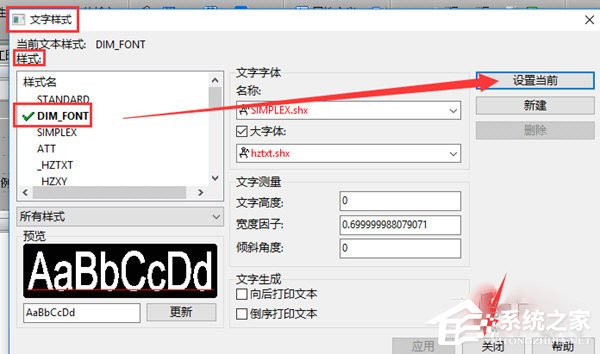
3、我们就可以对CAD图纸里的文字进行修改了,修改完成,点击软件上方工具栏中的“保存(Ctrl+S)”按钮,这样对CAD图纸里的字体样式就修改完成了。
以上就是迅捷CAD编辑器怎么修改文字样式的全部内容,按照以上的方法操作,你就能轻松的掌握迅捷CAD编辑器修改文字样式的方法了。
该文章是否有帮助到您?
常见问题
- monterey12.1正式版无法检测更新详情0次
- zui13更新计划详细介绍0次
- 优麒麟u盘安装详细教程0次
- 优麒麟和银河麒麟区别详细介绍0次
- monterey屏幕镜像使用教程0次
- monterey关闭sip教程0次
- 优麒麟操作系统详细评测0次
- monterey支持多设备互动吗详情0次
- 优麒麟中文设置教程0次
- monterey和bigsur区别详细介绍0次
系统下载排行
周
月
其他人正在下载
更多
安卓下载
更多
手机上观看
![]() 扫码手机上观看
扫码手机上观看
下一个:
U盘重装视频












